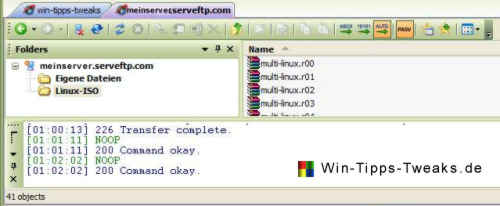
Напомним:
Только в каталоге Собственные файлы Мы назначили разрешения на запись для соответствующего пользователя.
Мы пробуем это:
Переходим в Мои документы в SmartFTP в окне нашего сервера. Любой небольшой тестовый файл можно перетащить, например, с рабочего стола, в пустую правую половину окна в удаленной области. Передача начинается немедленно, и через короткое время файл появляется в этом каталоге. Теперь он уже на другом компьютере.
Загрузка файлов на сервер работает точно так же, из всех каталогов, в которых у нас есть хотя бы права чтения, мы можем скопировать на рабочий стол с помощью перетаскивания.
Для файлов большего размера Очередь передачи, то есть можно использовать очередь, поскольку она обеспечивает функцию возобновления прерванных загрузок. В этом случае вам не нужно повторно передавать весь файл, а продолжить с того момента, когда передача была прервана. Таким образом, даже передача нескольких ГБ не является проблемой, несмотря на принудительное отключение DSL. Очередь передачи используется путем перетаскивания правой кнопкой мыши вместо обычной левой кнопки мыши. После отпускания кнопки в месте назначения появляется выбор, в котором вы можете выбрать Очередь. Файл не передается сразу, но появляется в очереди передачи.
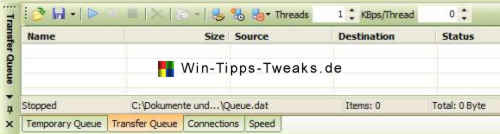
Таким образом, можно передавать несколько файлов один за другим, не дожидаясь, пока каждый раз будет завершена передача одного файла. Перенос может происходить позже в фоновом режиме. Очередь передачи может использоваться в обоих направлениях, как для загрузки, так и для скачивания. Передача управляется с помощью кнопок в верхней части окна очереди передачи.
Они работают как проигрыватель компакт-дисков; Запуск, пауза и остановка ![]() . После паузы прерванную передачу можно продолжить нажатием Start. Очередь передачи может быть сохранена и перезагружена при следующем запуске программы.
. После паузы прерванную передачу можно продолжить нажатием Start. Очередь передачи может быть сохранена и перезагружена при следующем запуске программы.
По окончании соединение с сервером закрывается, одно нажатие на кнопку Отключить отключается. Пока удаленное окно все еще открыто, соединение можно установить, щелкнув кнопку Заново быть восстановленным.
Теперь проверены основные функции и взаимодействие между клиентом и сервером.
В случае проблем с подключением вы всегда должны сначала посмотреть журнал передачи; он отображается в клиенте под каталогами в окне нашего сервера SmartFTP. На стороне сервера протокол можно найти в ветви активности Serv-U под нашим доменом (meinserver.serveftp.com), на вкладке «Протокол домена». Как правило, в этом журнале содержится информация о том, в чем проблема. Ответственность несет в основном игнорируемое отношение. Мы рады ответить на вопросы по этому поводу в нашем Win-Tipps-Tweaks.de - Форум.
Если вы хотите убедиться, что вы можете с комфортом выходить в Интернет, помимо передачи данных, вам нужно иметь его. Ограничение скорости настраивать. Это возможно как на стороне сервера, так и на стороне клиента. Для клиента SmartFTP соответствующие настройки можно найти в разделе Настройки в меню Инструменты , Ветвь Трансфер, ограничения скорости.
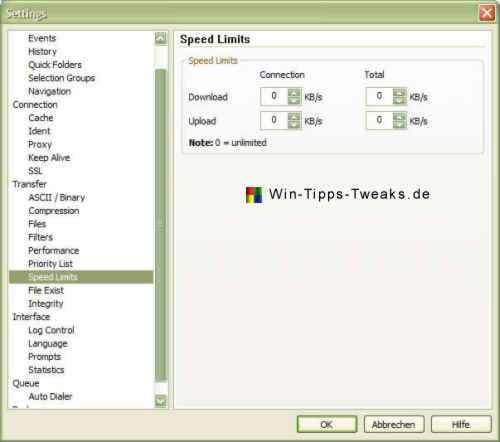
Дополнительные советы:
Экспорт и импорт избранного: меню Избранное > Редактировать избранное , затем в окне избранного из меню Инструменты функция Экспортировать нажмите. В списке Источник, выберите любимую папку выберите папку избранного для экспорта. в поле Направление выше Тип экспорта (SmartFTP, текст, HTML) и введите имя файла и, при необходимости, путь к хранилищу ниже.
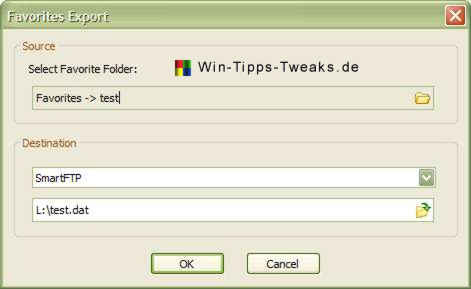
Функция импорта также находится в меню Инструменты . Вы должны указать файл экспорта, созданный SmartFTP, в качестве источника и любую папку в дереве избранного клиента в качестве цели.
Хотя текущая версия серверного и клиентского программного обеспечения может передавать файлы практически неограниченного размера, рекомендуется использовать разделитель, чтобы разбить их на сегменты размером примерно 100-500 МБ и собрать их после передачи. Эта процедура имеет то преимущество, что в случае ошибки передачи необходимо повторно передать не весь файл, а только поврежденный сегмент. Мы предлагаем программу в нашей области загрузки для создания и контроля контрольных сумм, с помощью которых можно быстро идентифицировать неправильно переданный сегмент (если эта задача еще не выполнена сплиттером файлов) MD5Summer для Windows на.
| прозрачность: | Эта статья может содержать партнерские ссылки. Они ведут непосредственно к провайдеру. Если через него совершается покупка, мы получаем комиссию. Никаких дополнительных затрат для вас не потребуется! Эти ссылки помогают нам рефинансировать работу win-tipps-tweaks.de. |
Этот совет взят с сайта www.win-tipps-tweaks.de.
© Авторские права Майкл Хилле
предупреждение:
Неправильное использование редактора реестра или его подсказок может вызвать серьезные системные проблемы, которые могут потребовать переустановки операционной системы. Вы вносите изменения в файлы реестра и пользуетесь советами на свой страх и риск.


